Ajuste de los niveles de canal
Es probable que ya esté familiarizado con la configuración y el ajuste de los niveles de los canales como consecuencia de la creación del arreglo. Los niveles de los canales se configuran y se ajustan varias veces durante el proceso de mezcla para controlar las relaciones de volumen entre las distintas partes del proyecto.
Al ajustar los niveles de los canales, se utilizan los siguientes elementos de los canales:
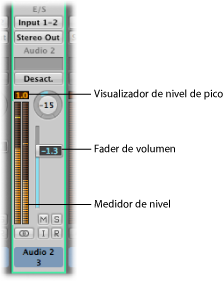
- Visor de nivel de pico: visor numérico que se actualiza durante la reproducción para mostrar el nivel de pico máximo alcanzado.
- Fader de volumen: define el volumen de reproducción o monitorización de un canal.
- Medidor de nivel: muestra el nivel de reproducción o monitorización de entrada de un canal.
Nota: Los módulos medidores, como Level Meter o Multimeter, también se encuentran disponibles si sus necesidades van más allá de los controles de canal.
Nociones básicas sobre el visor de nivel de pico de un canal
El visor de nivel de pico es un visor numérico que se encuentra sobre el medidor de nivel.
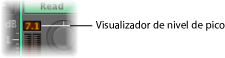
Se actualiza durante la reproducción para mostrar el nivel de pico alcanzado. El visor de nivel de pico muestra el nivel de pico máximo una vez que la señal completa se ha reproducido hasta el final, y proporciona una guía que debe utilizarse para ajustar el fader de volumen.
La saturación de la señal se produce cuando se envía una señal demasiado alta a través del canal de salida y se excede así el límite de lo que se puede reproducir adecuadamente, lo que da como resultado un sonido distorsionado. Cuando una señal se satura, el valor que se muestra en el visor de nivel de pico se resalta en color rojo.
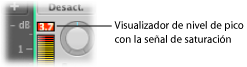
Nota: No supone ningún problema que haya canales individuales que muestren evidencias de saturación, siempre y cuando el canal de salida (que es la suma del nivel de todos los canales del flujo de señal) no indique saturación.
Para eliminar la saturación, es necesario bajar el fader de volumen un valor igual al que se muestra en color rojo en el visor de nivel de pico. Para obtener más información, consulte Uso del fader de volumen de un canal.
Haga clic en cualquier detector de saturación (o utilice el comando de teclado “Borrar indicación de sobrecarga en visor de canal de audio”).
Uso del fader de volumen de un canal
El fader de volumen se utiliza para ajustar el nivel de volumen de un canal.
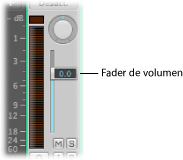
Arrastre el fader de volumen del canal arriba o abajo.
El nivel máximo es de +6 dB. Para restablecer la posición del fader de volumen en 0 dB (90), haga clic en él con la tecla Opción pulsada.
Nota: Si está activada la casilla “Nivel de monitorización independiente para canales activados para la grabación” (en el panel “Core Audio” del panel Dispositivos del panel de preferencias Audio), habrá disponible un nivel de monitorización independiente cuando el canal de audio esté activado para la grabación. Para obtener más información, consulte Ajuste del nivel de monitorización para la grabación.
Observe el valor de color rojo que se muestra en el visor de nivel de pico del canal, que indica saturación.
En la siguiente ilustración, el detector de saturación muestra 1,7 dB cuando el fader de volumen está ajustado en un valor de 2,2 dB.

Arrastre el fader de volumen hasta reducir su valor a 0,5 aproximadamente.
Consejo: Sin embargo, es posible que observe que un valor de -1,2 para el fader de volumen suena mejor en el contexto de la mezcla global y solo se satura una vez (en 0,3 dB) durante la reproducción. En tal caso, no hay de qué preocuparse. Deberá guiarse por el oído en lugar de por la vista.
Nociones básicas sobre el medidor de nivel de un canal
Todos los canales presentan medidores de nivel segmentados que muestran el nivel de reproducción o monitorización, Cuando arme una pista de audio para grabar, se mostrará el nivel de monitorización de entrada.
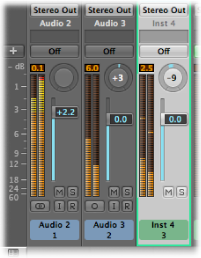
El color de los segmentos proporciona información a primera vista de los niveles de monitorización de los distintos canales:
- Amarillo y ámbar: estas señales son seguras y no saturarán la salida del canal.
- Rojo: estas señales se consideran niveles límite; no hay que preocuparse por un pico ocasional, sino solo en el caso de que el detector de saturación permanezca encendido o se encienda continuamente.
Personalización de la escala del medidor de nivel de un canal
Puede personalizar el medidor de nivel utilizando dos escalas distintas.
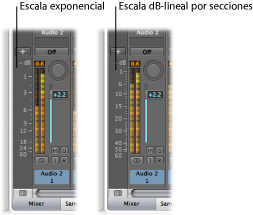
Abra el panel de preferencias Visualización por medio de una de las siguientes operaciones:
Seleccione Logic Pro > Preferencias > Visualización (o utilice el comando de teclado “Abrir preferencias de visualización”).
En la barra de herramientas de la ventana Organizar, haga clic en el botón Preferencias y, a continuación, seleccione Visualización en el menú local.
Haga clic en la pestaña Mezclador y, a continuación, seleccione un valor en el menú local Escala.
- Exponencial: proporciona mayor resolución de visualización en el intervalo superior.
- dB-lineal por secciones: proporciona la mejor resolución de visualización posible en el intervalo completo.
Cambio entre niveles de volumen de canal
Puede utilizar los siguientes comandos de teclado para cambiar rápidamente entre dos niveles de volumen distintos de un canal:
Alternar nivel de canales de audio
Alternar nivel de canales auxiliares
Alternar nivel de canales de salida
Alternar nivel de canales de entrada
Alternar nivel de canales de bus
Seleccione un canal de audio, por ejemplo.
Ajuste el fader de volumen en el nivel necesario.
Utilice el comando de teclado “Alternar nivel de canales de audio”.
Tenga en cuenta que el fader de volumen del canal está completamente bajado.
Ajuste el fader de volumen en un nivel alternativo.
Ahora, el comando de teclado “Alternar nivel de canales de audio” cambiará entre los dos niveles de volumen. Ocurrirá esto con todos los canales del mismo tipo a la vez, lo que le permite crear dos mezclas diferentes a partir de un mismo conjunto de canales.